在Excel中,如何快速选择工作表的单元格区域
1、拖动鼠标直接选择是最常用的一种方法,例如选择B3:D6单元格区域,可单击B3单元格,按住鼠标左键不放并拖动到D6单元格,此时释放鼠标左键,即可选中B3:D6单元格区域,如图所示。

2、还可以通过使用【Shift】快捷键进行选择。例如选择C2:E9单元格区域,可单击C2单元格,在按住【Shift】键的同时单击单元格E9,即可选择C2:E9单元格区域,如图所示。

1、通过使用【Ctrl】快捷键进行选择,如果要选择不连续的单元格或区域,可以在按住【Ctrl】键的同时,单击要选择的单元格或区域,如图所示。
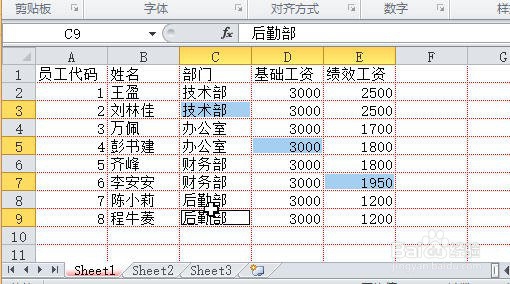
2、还可以通过使用【Shift+F8】组合键进行选择,单击任意一个要选择的单元格,按下【Shift+F8】组合键,然后单击其他要选择的单元格,即可选择这些不连续的单元格,如图所示。
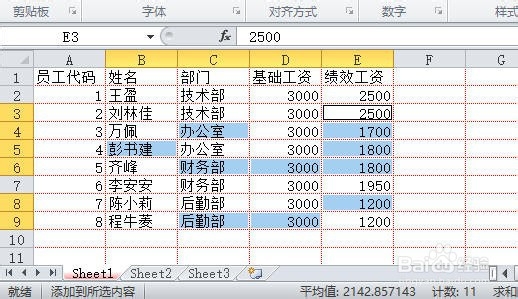
3、如果要取消选择,再次按下【Shift+F8】组合键即可,如图所示。
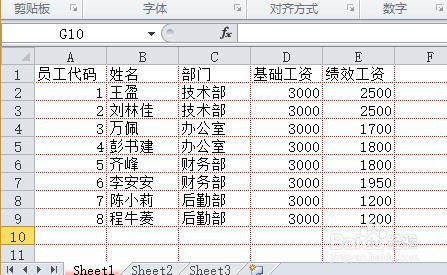
1、如果需要选择工作表中的所有数据区域,可以先单击数据区域中的任意一个单元格(如C3),如图所示。
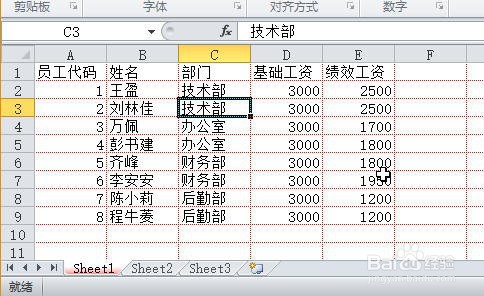
2、然后再按下【Ctrl+Shift+*】组合键,即可快速选择工作表中的数据区域,如图所示。
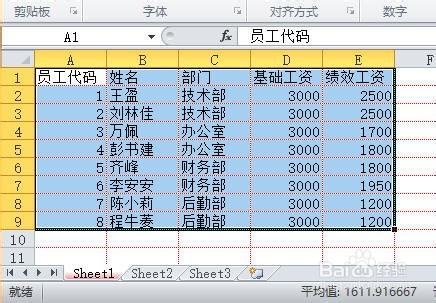
声明:本网站引用、摘录或转载内容仅供网站访问者交流或参考,不代表本站立场,如存在版权或非法内容,请联系站长删除,联系邮箱:site.kefu@qq.com。
阅读量:61
阅读量:21
阅读量:54
阅读量:83
阅读量:196